ドロップダウン リストを作成する
セルのドロップダウン リストを使用すると、ユーザーのワークシートでの作業をより効率的にできます。 ドロップダウンにより、ユーザーは自分で作成するリストから項目を選べるようになります。

-
新しいワークシート上で、ドロップダウン リストに表示するエントリを入力します。 Excel ワークシートの挿入にリスト項目があることが理想的です。 そうでない場合は、範囲内の任意のセルを選択し、 Ctrl + T キーを押すと、リストをすばやくテーブルに変換できます。
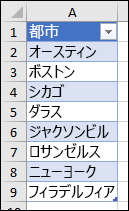
注:
-
なぜデータをテーブルに変換するのですか? データがテーブル形式になっている場合、リストからアイテムを追加または削除すると、そのテーブルに基づくドロップダウンが自動的に更新されます。 他の操作を行う必要がありません。
-
ドロップダウン リストで範囲またはテーブルのデータを並べ替えることができるようになりました。
-
-
ドロップダウン リストを配置するワークシートのセルを選択します。
-
リボンの [ データ ] タブに移動し、[ データの検証] を選択します。
注: [データの検証] を選択できない場合は、ワークシートが保護されているか共有されている可能性があります。 保護されているブックの特定の領域のロックを解除するか、ワークシートの共有を停止し、手順 3 をもう一度試してください。
-
[ 設定 ] タブの [ 許可 ] ボックスで、[ 一覧] を選択します。
-
[ ソース ] ボックスでを選択し、リスト範囲を選択します。 Cities という名称のシートで、A2:A9 の範囲を選択します。 選択オプションにする必要がないため、見出し行はそのままにしています。
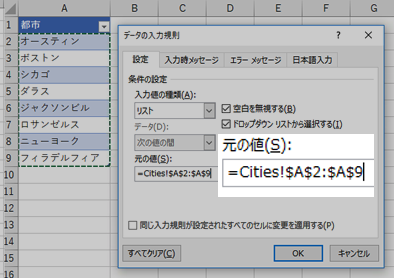
-
ユーザーがセルを空のままにしても問題ない場合は、[空白を無視] ボックスをチェックします。
-
[ セル内] ドロップダウン ボックスを オンにします。
-
[ 入力メッセージ ] タブを選択します。
-
セルを選択したときにメッセージをポップアップする場合は、[セルが選択されているときに入力メッセージを表示する] ボックスをチェックし、ボックスにタイトルとメッセージを入力します (最大 225 文字)。 メッセージが表示されないようにするには、チェック ボックスをオフにします。
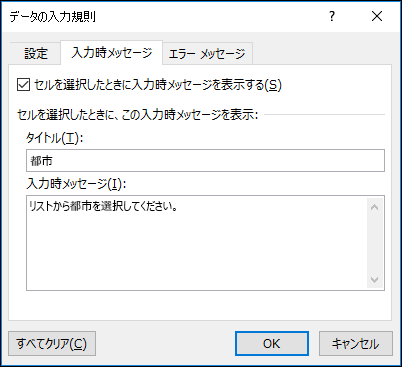
-
-
[ エラー アラート ] タブを選択します。
-
他のユーザーがリストに含まれていないものを入力したときにメッセージをポップアップする場合は、[無効なデータが入力された後にエラー アラートを表示する] ボックスをチェック、[スタイル] ボックスからオプションを選択し、タイトルとメッセージを入力します。 メッセージが表示されないようにするには、チェック ボックスをオフにします。
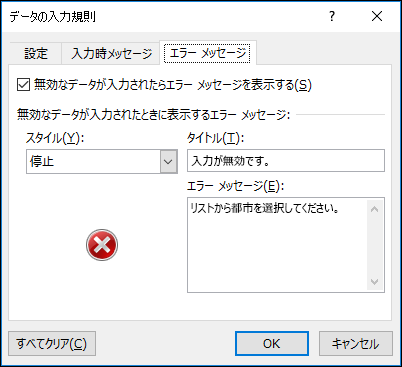
-
-
[ スタイル ] ボックスで選択するオプションがわからない場合
-
ドロップダウン リストにないデータの入力を停止しないメッセージを表示するには、[ 情報 ] または [ 警告] を選択します。 情報 には、このアイコンが
![メッセージには [情報] アイコンが表示されるが、ユーザーがドロップダウン リストから選択できなくなることはない](https://support.content.office.net/ja-jp/media/7d330039-f98d-42a5-b75b-779ddbac24db.jpg)
![メッセージには [警告] アイコンが表示されるが、ユーザーがドロップダウン リストから選択できなくなることはない](https://support.content.office.net/ja-jp/media/5f150f3c-1d3d-4210-b439-7bb2701d0764.jpg)
-
ユーザーがドロップダウン リストに含まれていないデータを入力できないようにするには、[停止] を選択 します。
注: メッセージのタイトルや内容を入力しない場合、タイトルにはあらかじめ設定された "Microsoft Excel" が使われ、メッセージ内容には "入力した値は正しくありません。 ユーザーの設定によって、セルに入力できる値が制限されています。" が使用されます。
-
ドロップダウン リストを作成したら、想定どおりに動作するか確認します。 たとえば、すべてのエントリを表示するために、列幅や行の高さを変更する方法を確認することをおすすめします。
ドロップダウン リスト用のエントリのリストが別のワークシート上にあり、ユーザーがそれを表示したり編集したりできないようにするには、そのシートを非表示にして保護します。 ワークシートの保護方法の詳細については、「セルをロックして保護する」を参照してください。
ドロップダウン リストのオプションを変更する場合は、「ドロップダウン リストからアイテムを追加または削除する」を参照してください。
ドロップダウン リストを削除するには、「ドロップダウン リストを削除する」を参照してください。
この記事に記載されているデータ入力規則のいくつかの例を含むサンプル ブックをダウンロードできます。 理解を深めたり、独自のデータの入力規則のシナリオを作成したりできます。 Excel データ検証の例をダウンロードします。
データ エントリは、セル内の値をドロップダウン リストの選択肢に制限すると、より迅速かつ正確になります。
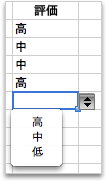
まず、シートで有効なエントリのリストを作成し、希望する順序で表示されるように、エントリを並べ替えまたは再配置します。 こうしてデータのドロップダウン リストのソースとなるエントリを使用することができます。 リストが大きくない場合には、これを参照し、エントリをデータの入力規則のツールに直接入力することは簡単です。
-
ドロップダウン リストに表示する有効な入力値のリストを作成するには、空のセルを含めないようにして、各入力値をシートで 1 つの列または行に入力します。
-
データ入力を制御するセルを選択します。
-
[ データ ] タブの [ ツール] で、[ データの検証 ] または [検証] を選択 します。
![Excel のツール バーの [データ] メニューで選択されているデータ入力規則](https://support.content.office.net/ja-jp/media/77f6a44a-cef5-4f31-8431-7b1af320c4ba.png)
注: 検証コマンドを使用できない場合は、シートが保護されているか、ブックが共有されている可能性があります。 ブックが共有またはシートが保護されている場合、データの入力規則の設定は変更できません。 ブックの保護の詳細については、「ブックを保護する」を参照してください。
-
[ 設定 ] タブを選択し、[ 許可 ] ポップアップ メニューで [リスト] を選択 します。
-
[ ソース ] ボックスを選択し、シートで有効なエントリの一覧を選択します。
ダイアログ ボックスが最小化され、シートの閲覧が簡単になります。
-
RETURN キーを押すか、[
![[データの入力規則の展開] ボタン](https://support.content.office.net/ja-jp/media/198b9a83-5396-4aaf-8e7b-0f03ae555a92.png)
ヒント:
-
[ ソース ] ボックスにコンマで区切られた値を直接入力することもできます。
-
有効なエントリの一覧を変更するには、ソース リストの値を変更するか、[ ソース ] ボックスの範囲を編集します。
-
無効なデータ入力に返答するエラー メッセージを指定することができます。 [ データ ] タブで、[ データの検証 ] または [ 検証] を選択し、[ エラー アラート ] タブを選択します。
-
関連項目
-
新しいワークシート上で、ドロップダウン リストに表示するエントリを入力します。 Excel ワークシートの挿入にリスト項目があることが理想的です。
注:
-
なぜデータをテーブルに変換するのですか? データがテーブル内にある場合、 リストに項目を追加または削除すると、そのテーブルに基づくドロップダウンが自動的に更新されます。 他の操作を行う必要がありません。
-
このとき、ドロップダウン リストに表示する順序でデータを並べ替えることをお勧めします。
-
-
ドロップダウン リストを配置するワークシートのセルを選択します。
-
リボンの [ データ ] タブに移動し、[ データの検証] を選択します。
-
[ 設定 ] タブの [ 許可 ] ボックスで、[一覧] を選択します。
-
ドロップダウン エントリを含むテーブルを既に作成している場合は、[ ソース ] ボックスを選択し、それらのエントリを含むセルを選択してドラッグします。 ただし、ヘッダー セルを含めないでください。 含めるのはドロップダウンに表示するセルだけにしてください。 [ ソース ] ボックスにエントリの一覧を次のようにコンマで区切って入力することもできます。
フルーツ、野菜、穀物、乳製品、スナック
-
ユーザーがセルを空のままにしても問題ない場合は、[空白を無視] ボックスをチェックします。
-
[ セル内] ドロップダウン ボックスを オンにします。
-
[ 入力メッセージ ] タブを選択します。
-
セルの選択時にメッセージをポップアップする場合は、[メッセージの表示] チェック ボックスをチェックし、ボックスにタイトルとメッセージを入力します (最大 225 文字)。 メッセージが表示されないようにするには、チェック ボックスをオフにします。
-
-
[ エラー アラート ] タブを選択します。
-
他のユーザーがリストに含まれていないものを入力したときにメッセージをポップアップする場合は、[アラートの表示] チェック ボックスをチェックし、[種類] でオプションを選択し、タイトルとメッセージを入力します。 メッセージが表示されないようにするには、チェック ボックスをオフにします。
-
-
[ OK] を選択します。
ドロップ ダウン リストを作成した後は、本来の目的通りに動作するようにします。 たとえば、すべてのエントリを表示するために、列幅や行の高さを変更する方法を確認することをおすすめします。 ドロップダウン リストのオプションを変更する場合は、「ドロップダウン リストからアイテムを追加または削除する」を参照してください。 ドロップダウン リストを削除するには、「ドロップダウン リストを削除する」を参照してください。
補足説明
Excel Tech Communityで、いつでも専門家に質問できます。また、コミュニティでは、サポートを受けられます。










